Word常用工具栏不见了 如何显示和移动工具栏
大家在使用Word文档的时候,有时候会发现常用工具栏不见了和不知道如何移动工具栏,这使得在编辑文档的时候非常的不方便,那如何显示和移动工具栏呢?下面我就来说些解决方法!
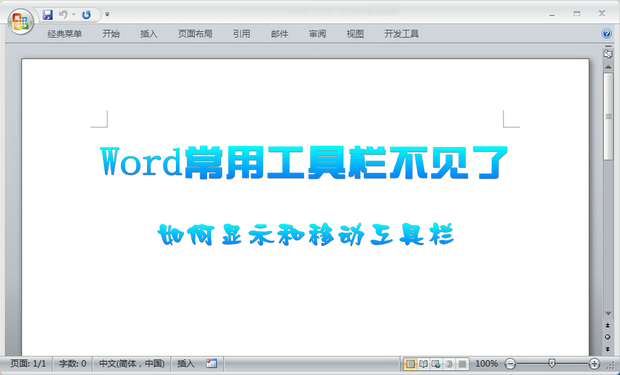
方法
第一步:打开Word文档,常用工具栏不见了,不要着急,先在留存的工具栏区域单击右键,在显示栏中把最下面的那一栏“功能区最少化(N)”前框中的“√”点击取消(如下图):
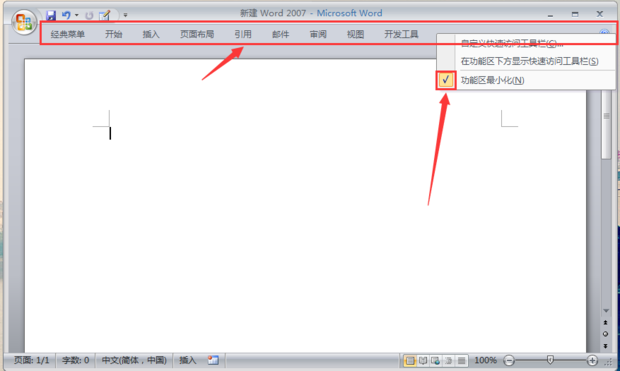
第二步:把“功能区最少化(N)”前框中的“√”点击取消后,常用工具栏就出现了(如下图):
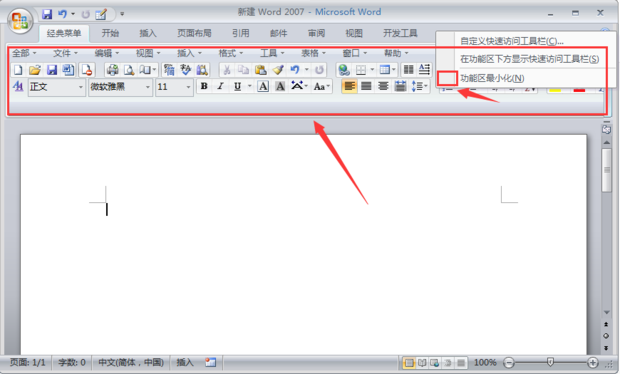
第三步:如果你不喜欢工具栏在上面,这个时候也可以移动工具栏,单击右上角工具栏边上的下拉框,点击在功能区下方显示(如下图):
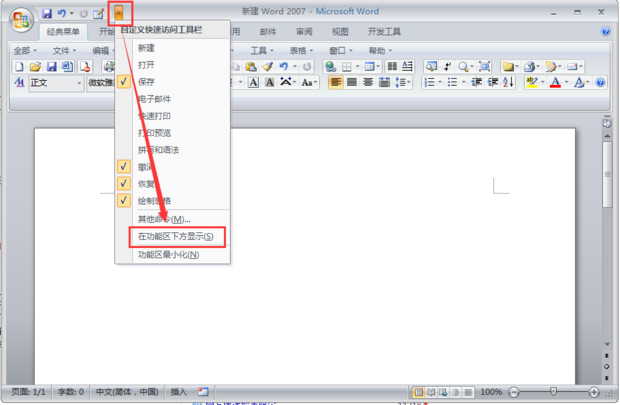
第四步,这个时候上方的工具栏就移动下下方来了,这会更加便于文档的编辑操作(如下图):
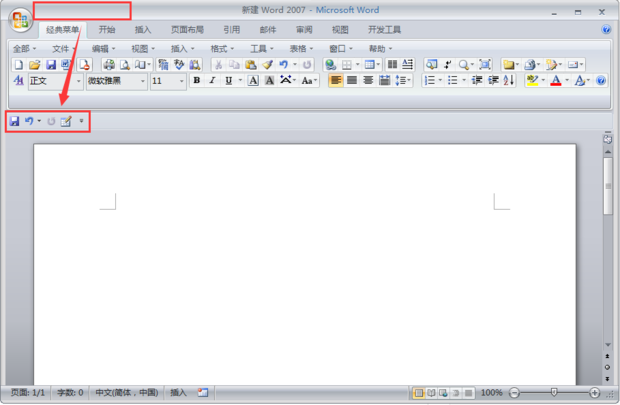
END
更多文章
-
PE以及系统飞书下载
PE以及系统飞书下载https://wyqsidke7x.feishu.cn/docx/Nfryd7LXjoUazzxhRiBccvujn0b#IhhBd37UNodwzlx3a7qcho9wnmf
-

WIN10清理dns缓存的操作方法
今天我来分享一下如何操作Win10清理DNS缓存的小技巧,希望能帮到大家。1、按win+r打开运行窗口,输入cmd,回车即可,2、再接着输入ipconfig /flushdns,回车即可看到已成功刷新dns解析缓存,3、刷新后在运行ipconfig /displaydns,回车可看到无法显示dns解析缓存,那就表示dns缓存已清理了。还不了
-
网络修复工具
win10蓝屏修复工具.zipwin10-11&office激活.zip
-

windows11打不开安全中心,有效解决方法
windows11打不开安全中心,有效解决方法第二步打开终端,在控制台输入Set-ExecutionPolicy Unrestricted默认值输入A即可第三步在控制台输入Get-AppXPackage -AllUsers | Foreach {Add-AppxPackage -DisableDevelopmentMode -Register “$($_.InstallLocation)AppXManifest.xml”}回车即可然后会出现很多红色字符,这些不用管
-

win10开机0xc000021错误解决方法
一、卸载恶意软件或驱动程序1、启动电脑,在启动徽标出现前按住重启按钮1-2次,通过强制重启进入Windows自带的恢复环境,选择【疑难解答】。2、然后依次选择界面上的【启动设置】>【重启】。3、等电脑重新启动时,进入启动设置菜单,选择相应的安全模式启动。4、进入安全模式后,在开始菜单选择【设定】>【应用和功能

